
Kali ini saya akan mencoba membuat tutorial blok situs, salah satunya situs yang akan saya blok di sini yaitu Youtube. Banyak teman yang ada di grup atau sekolah saya bertanya cara blok situs youtube gimana ?? karena blok situs ini adalah beberapa bagian dari soal ujikom yang menggunakan mikrotik. Postingan saya yang sebelumnya saya sudah membahas soal ujikom yang menggunakan mikrotik, tapi di postingan saya akan menjelaskannya sedikit lebih rinci. Oke langsung saja kita coba.
Cara Pertama kita akan melakukan blok youtube menggunakan content.
1. Pertama pastikan Router sudah bisa terkoneksi ke internet, bagi yang belum terkoneksi bisa baca postingan di sini.
2. Jika router sudah dapat terhubung ke internet, sekarang kita masuk ke settingan Firewall filter rules. Kita tambahkan rules untuk memblok situs youtube.

Untuk menambahkan konfigurasi firewall melalui CLI bisa menggunakan perintah
ip firewall filter
add action=drop chain=forward content=youtube.com src-address=192.168.1.0/29
add action=drop chain=forward content=youtube.com src-address=192.168.1.0/29
3. Jika situs youtube kita akses maka akan menjadi seperti ini.
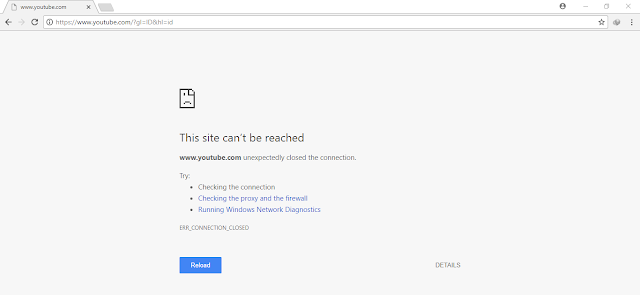
Jadi rules yang kita buat tadi kita blok youtube dengan menggunakan content yang di isi dengan domain situs youtube. Pada bagian Src-Address kita menggunakan ip client, bisa ip network client atau ip client itu sendiri sesuaikan dengan kebutuhan masing masing.
Jika cara diatas masih belum berhasil untuk memblok situs youtube kita bisa menggunakan cara alternatif yang lain. Cara alternatif yang saya gunakan di mikrotik adalah dengan menggunakan Layer 7 Protocol.
Cara kedua blok situs youtube dengan menggunakan Layer 7 Protocol.
1. Router harus dalam keadaan sudah bisa terkoneksi ke internet, Sekarang kita setting firewallnya. Pertama kita tambahkan script regexp youtubenya ke Layer 7 Protocol.

Untuk menambahkan script regexp melalui CLI bisa menggunakan perintah
ip firewall layer7-protocol
add name=youtube regexp="^.+(youtube.com).*\$"
add name=youtube regexp="^.+(youtube.com).*\$"
2. Lalu masukan script Layer 7 Protocol ke dalam rules Firewall filter..

Untuk menambahkan konfigurasi firewall melalui CLI bisa menggunakan perintah
ip firewall filter
add action=drop chain=forward layer7-protocol=youtube src-address=192.168.1.0/29
add action=drop chain=forward layer7-protocol=youtube src-address=192.168.1.0/29
3. Sekarang kita coba akses situs youtube.

Oke karena situsnya sudah terblok cukup sekian tutorial dari saya semoga bermanfaat, Kritik dan saran sangat saya butuhkan untuk membangun blog ini. Terimkasih sampai jumpa di tutorial selanjutya.

6 komentar
Write komentarhuh
Replythanks bro!
Replymantab. setelah saya cari2, cara pertama yg cocok. cara yg kedua ribet tp malah gak bisa kyk artikel lainnya. makasih om
Replycara pertama berhasil, sedangkan yang kedua gagal.
ReplyThank You gan...
masih bisa ditembus/dibuka youtubenya
Replybang kalau di cara nomor 1 membuat 1 user saja yg bisa akses yotubenya gimana bang?
ReplyEmoticonEmoticon